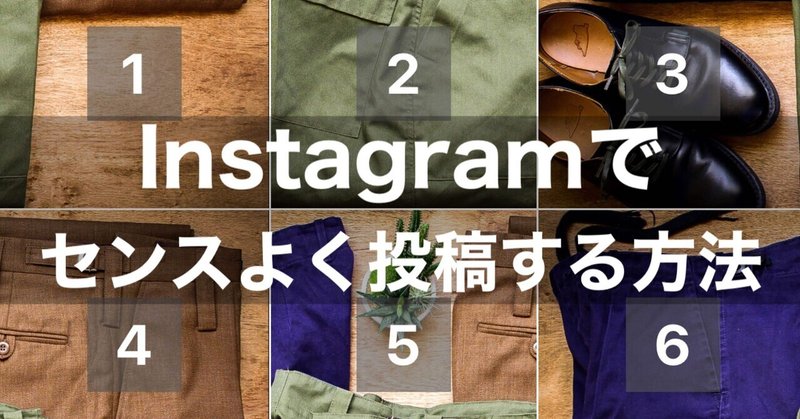
Instagramで写真分割してセンスよく投稿する方法
はじめに
こんにちは。
ゴエモンさんタクです!
YouTubeでファッション関連の動画やライフスタイルを発信しています♬
---ゴエモンさんタク SNS---
【YouTube】
https://m.youtube.com/channel/UC8Xr6H9xgCtcvG-QnALPoRw
【Twitter】
https://twitter.com/goemonsantaku
【Instagram】
https://www.instagram.com/g.s.movie
今回は、iPhoneアプリ「Grid Post」を使って、写真を分割して、Instagramでセンスの良い投稿をする方法をシェア出来ればと思います♪
↓ちなみにこの写真は私のInstagramの写真。このような写真投稿ができるようになります(^^)

よくショップのInstagramをみていると、写真分割された大きな写真がセンスよく投稿されています。
どうやって投稿するのか?気になる方は、2分ほどで投稿できますので試してみてください♬
では、簡単にご紹介していきます♬
今回はiPhoneユーザー対象に説明していきます。
完全無料のアプリ「Grid Post」を使います♬
実際に、この写真を6分割してInstagramに投稿していく手順を説明していきます!

写真分割の手順
1.Instagramに投稿したい写真を用意
2.「Grid Post」アプリをダウンロード
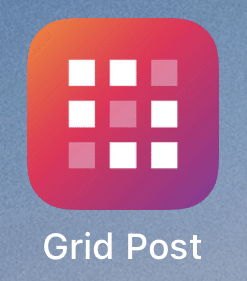
3.フォトグリッドをクリック
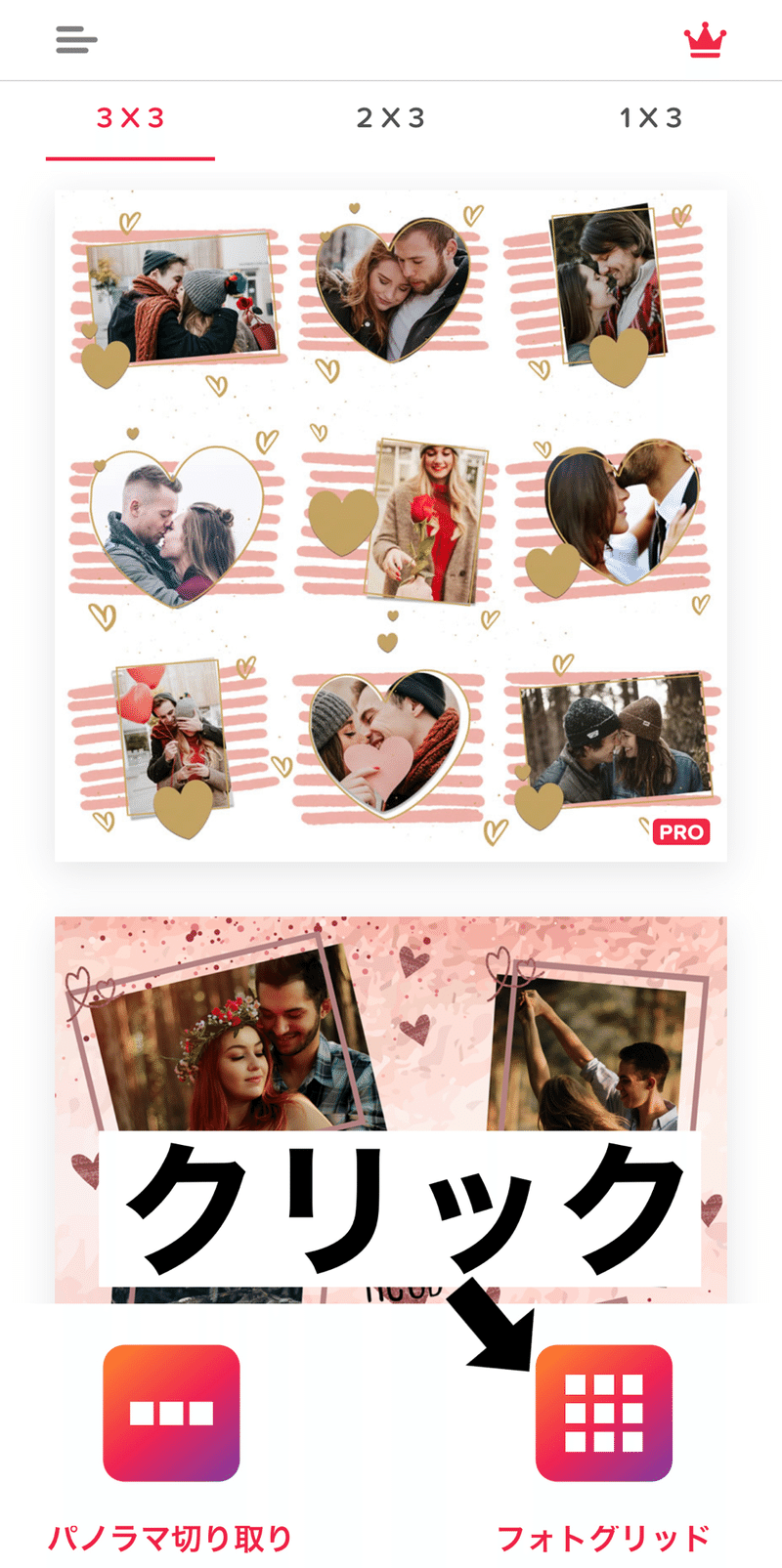
4.投稿したい写真選択
5.グリッド選択(今回は3×2を選択)→次
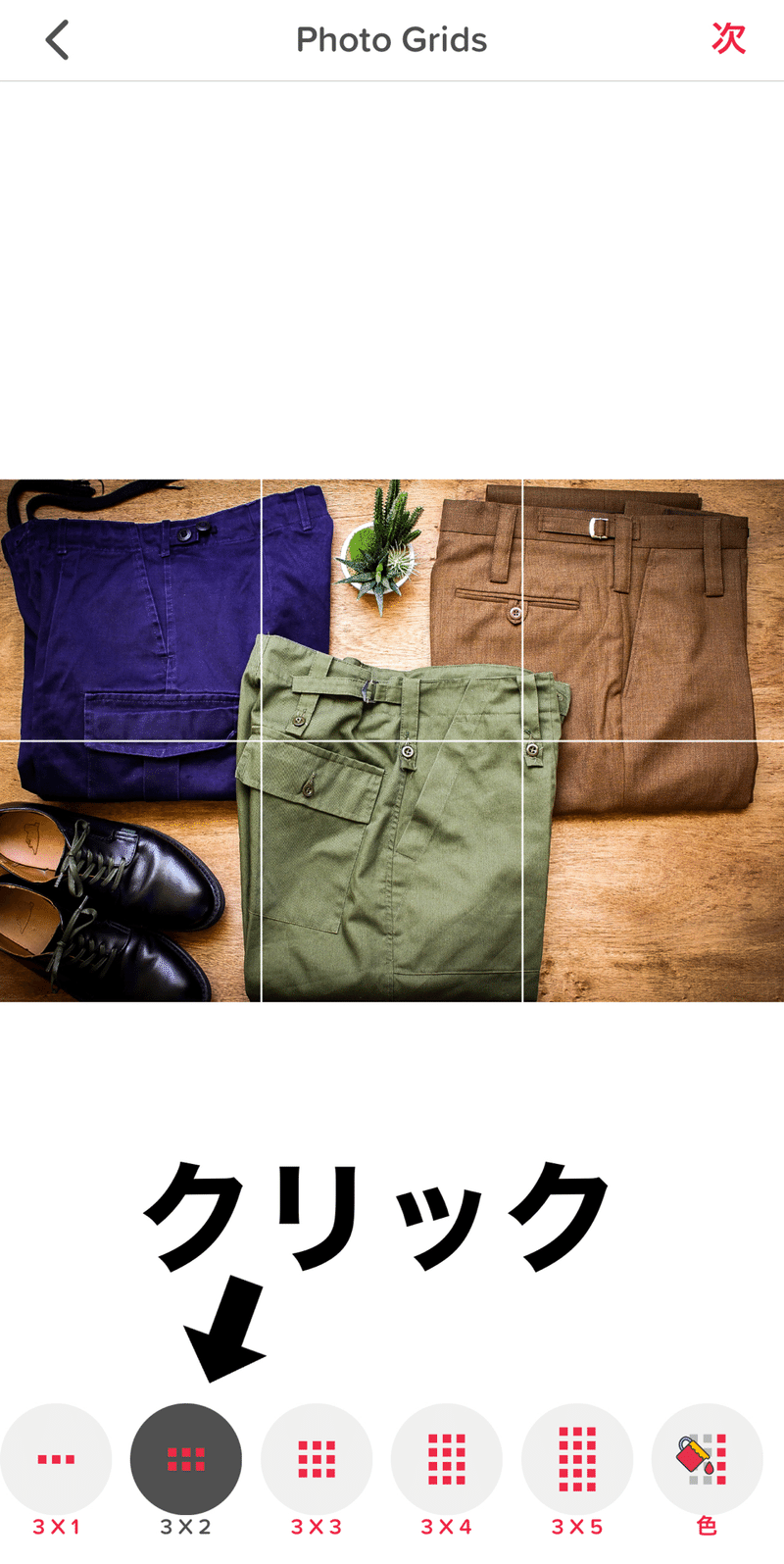
6.次をクリック。フィルター、テキストなど加工
こちらはお好みでやってみてください♬

7.投稿の順番が表示される
8.まず「1」をクリック
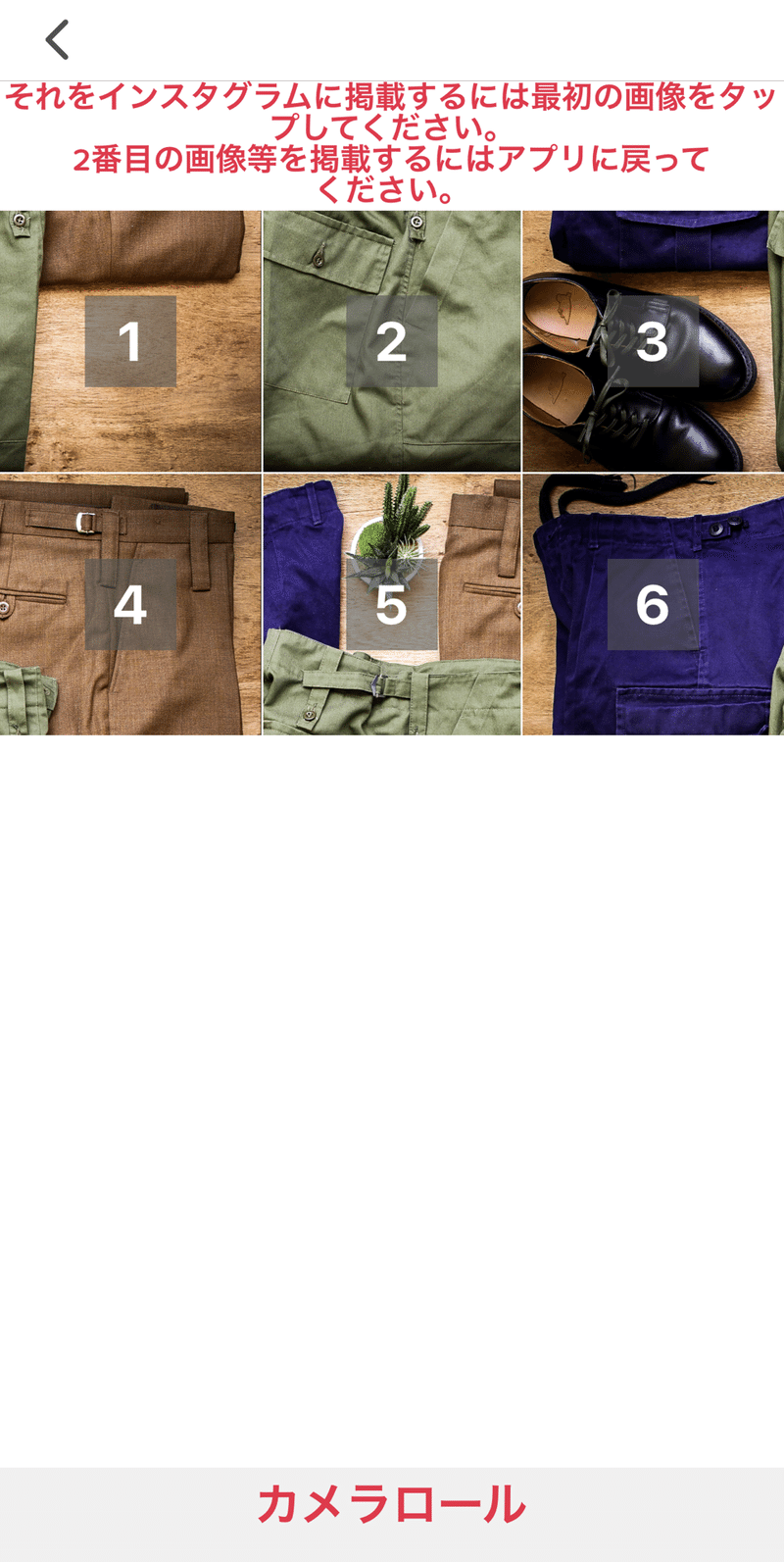
9.Instagramの投稿画面が起動
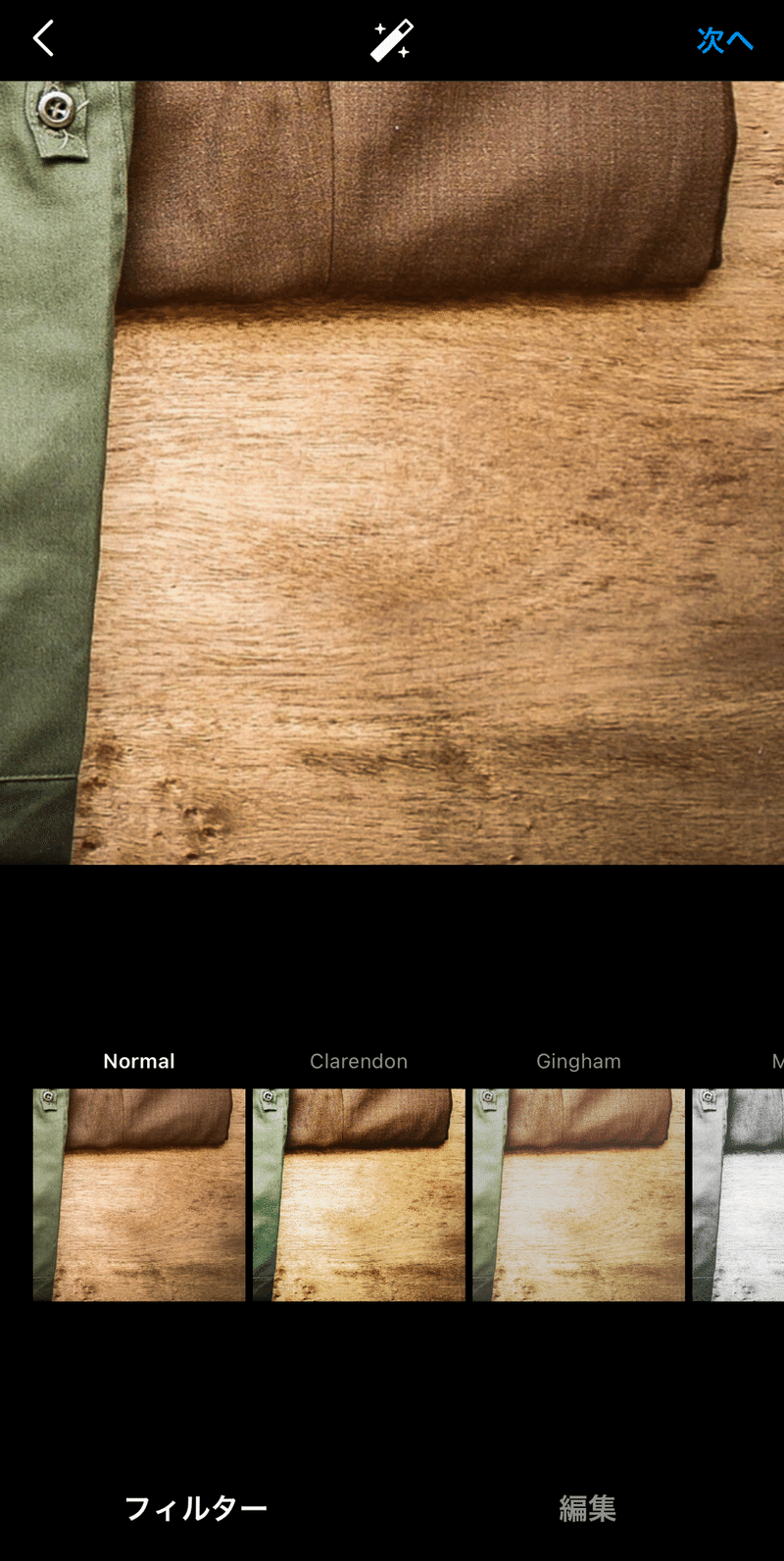
10.キャプション(説明文)を書いてシェアボタン
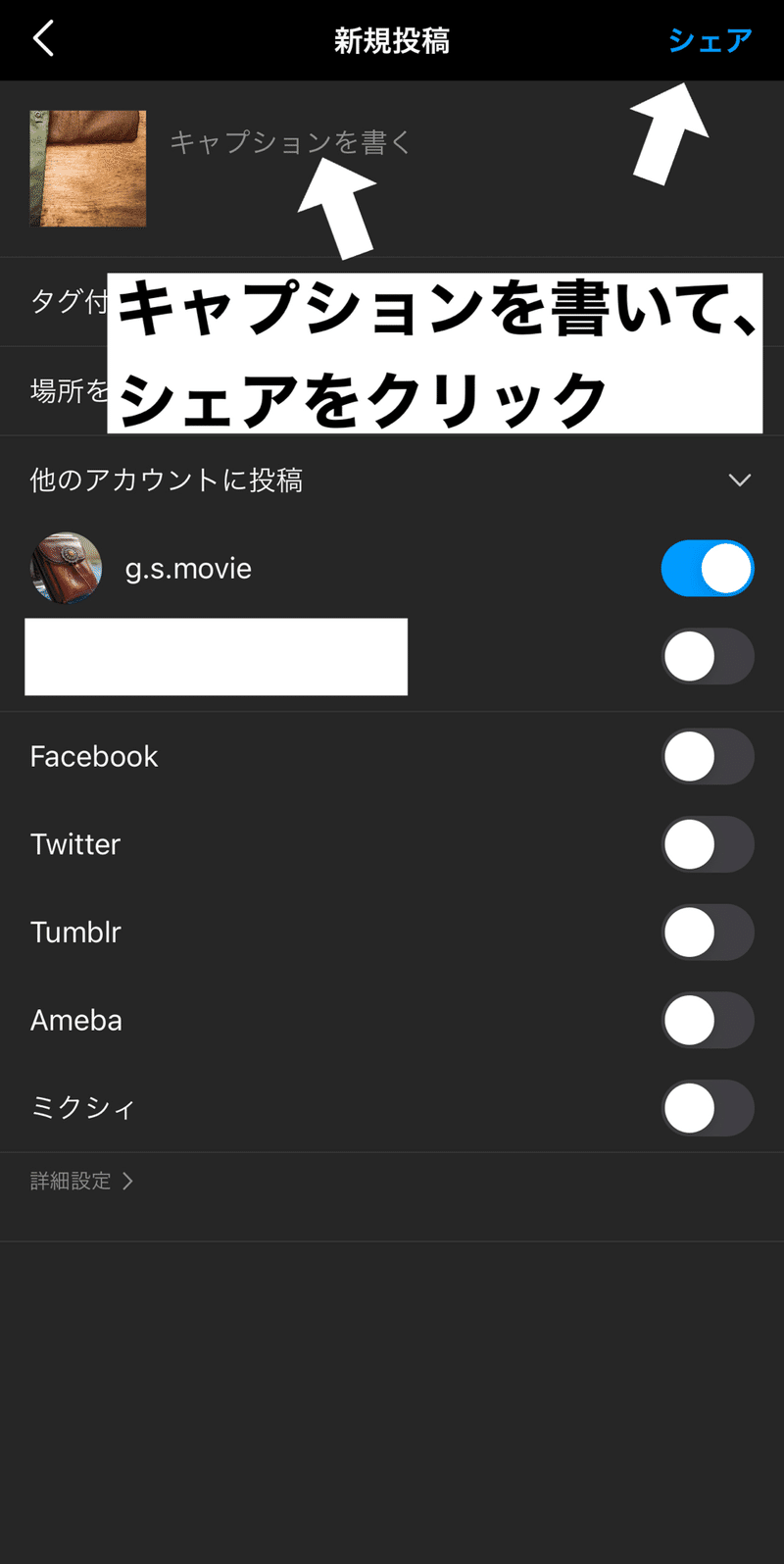
11.「Grid Post」アプリに戻る
Instagramで一つ目の写真が投稿完了したら「Grid Post」に戻る
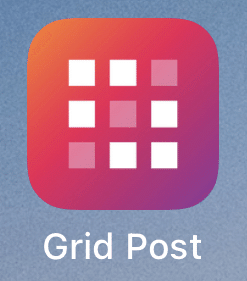
12.「2」〜「6」を順番に、同じ作業を繰り返す

投稿完了
補足
1.「Grid Post」アプリは無料アプリの為、要所で広告が挟まれます。
2.Instagramのタイムラインは、写真3列です。
分割写真の配置を保持したいので、今後、投稿する際は“3枚ずつ投稿”をする事をお勧めします♬
以上です。
ご精読、ありがとうございました!
この記事が気に入ったらサポートをしてみませんか?
